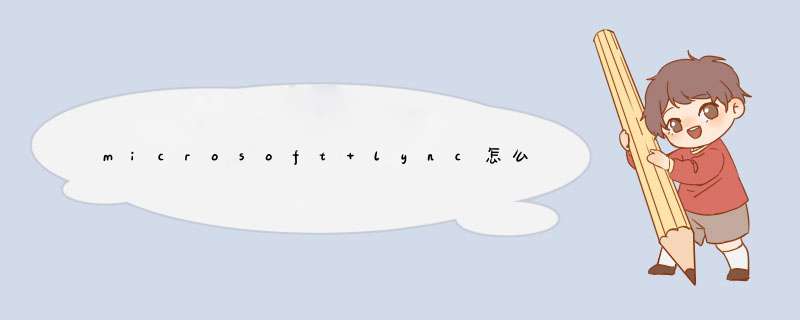
1、通过Join Skype Meeting,进入Conversation, 并将需要参加会议的人邀请入conversation。
2、根据想要录制的内容,选择共享方式。
3、点击更多选项,开始录制屏幕。Click More Option to Start Recording。
4、如果中途有不想录制的内容,点击暂停按钮。再点击一次,将继续屏幕录制。
5、点击结束按钮,结束此次屏幕录制。在结束屏幕录制后,点击管理记录, 可以查看录制的视频的处理结果。
6、当视频处理完成后,可到指定文件夹中查看。
1、在Lync程序登陆界面中,点击“设置”下拉菜单,从d出的列表中选择“工具”->"选项”进入。
2、从打开的“Lync选项”窗口中,切换到“个人”选项卡,清除勾选“当我登陆Windows时自动启动”项,点击“确定”按钮完成设置。
3、如果只是想关闭“Lync”程序,则只需要点击“设置”下拉列表,从中选择“文件”->“退出”项就可以关闭该程序。
4、由于在某此场合下,Lync程序会自动被激活而启动。如果想禁止该类程序自动运行。我们可以利用其它相关软件来阻止该程序的运行。可以在百度中搜索“大势至USB监控程序”,选择任意一个地址进行下载。
5、接下来查看一下Lync进程的名称:右击任务栏,选择“任务管理器”项进入。
6、在打开的“任务管理器”界面中,切换至“详细信息”或“进程”选项卡,就可以查看到Lync程序所对应的进程名称为“Lyncexe”。
7、然后打开“USB监控”软件,在程序主界面勾选“禁止打开的程序”项,同时点击“设置禁止程序列表”按钮。
8、最后在打开的窗口中,输入Lync程序所对应的进程名“Lyncexe”,点击“添加”按钮即可完成禁止该程序运行的 *** 作。
欢迎分享,转载请注明来源:内存溢出

 微信扫一扫
微信扫一扫
 支付宝扫一扫
支付宝扫一扫
评论列表(0条)